Registro / Inicio de sesión
Para poder comprar en Folder.es deberá tener primero datos de acceso (usuario y contraseña). Para hacerlo, debe dirigirse a la perte superior del sitio:
- En el caso de ya tener un usuario registrado, podrá iniciar sesión rellenando los campos de email y contraseña.
- En caso de ya tener una cuenta registrada, y no recuerda su contraseña, haga clic en "¿Olvidó su contraseña?
- Si no es cliente Folder puede registrarse haciendo clic en -“¿No tiene una cuenta? Cree una aquí?”-
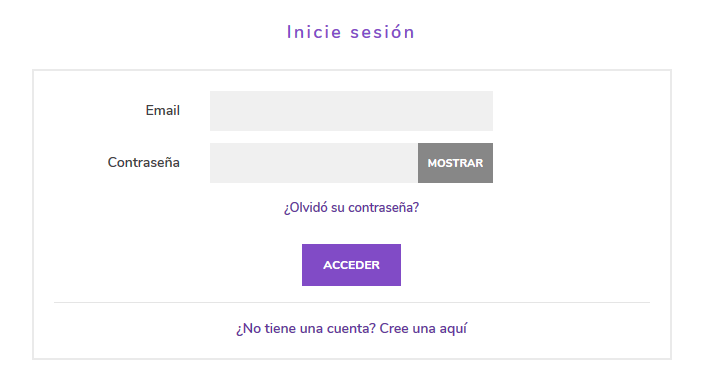
Para crear su cuenta deberá rellenar los campos del formulario de registro. Los siguientes campos tienen una funcionalidad especial:
- Número de identificación fiscal: debe ser único. En caso de que ya haya registrado un usuario haciendo uso de ese número, deberá utilizar otro distinto. En caso de que no lo haya utilizado y tenga algún problema al registrarse, contacte con nosotros.
- Código postal: en función del código que introduzca, le será asignada una Tienda Folder. En caso de no existir una Tienda Folder en su zona, le será asignada nuestra tienda central.
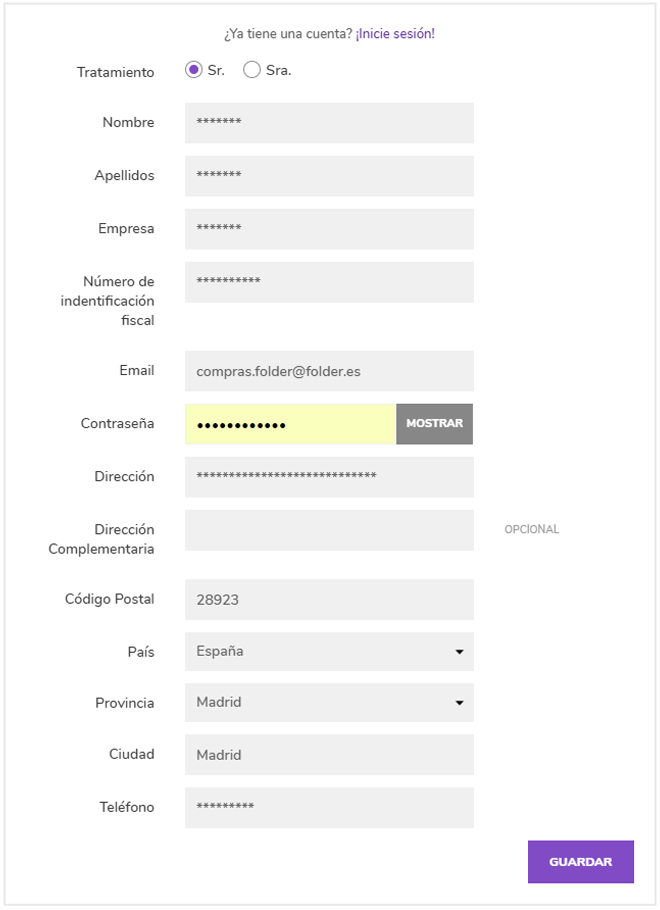
Su cuenta
Las siguientes funciones solamente están disponibles para usuarios de algunas tiendas folder (consulte con su Tienda folder): pedido rápido, importador de cestas, importador lista de favoritos e importar pedidos.
- Historial de pedidos: desde aquí podrá revisar los pedidos realizados. Podrá consultar la referencia de sus pedidos, la fecha en las que los realizó en este sito web, el importe total del pedido, el tipo de pago seleccionado y el estado del pedido.
Si clica en datos de uno de nuestros pedidos, en la ventana emergente podrá ver los datos antes mencionados, las direcciones de entrega y de facturación del pedido, así como el producto/s comprados y su correspondiente cantidad. - Pedido rápido: desde aquí podrá crear una cesta escribiendo el código o nombre del producto/s que desee y así como la cantidad.
- Gestión de usuarios: podrá dar de alta nuevos usuarios o cambiar los datos de estos, o del propio usuario administrador*
*El usuario administrador puede modificar los datos de usuario suyos y de los usuarios validadores y normales. El usuario validador puede modificar los datos de usuario suyos y de los usuarios normales. El usuario normal solamente puede cambiar los datos de su usuario. Un usuario normal no puede ver ni cambiar los datos de un usuario validador o administrador, y, un usuario validador no puede modificar los datos de un usuario administrador. - Direcciones: desde aquí podrá registrar nuevas direcciones* o cambiar los datos de las direcciones guardadas. La primera dirección que aparecerá registrada será la dirección que haya rellenado al registrar el usuario. Los campos a rellenar tanto al editar una dirección como registrar una nueva dirección, son los mismos.
*En caso de no tener el módulo avanzado, esta dirección será la única que podrá tener, y será la dirección tanto de facturación como de envío. - Cestas pendientes: podrá ver y editar las cestas que haya guardado, pero que no se hayan convertido en pedido todavía.
- Importador de cestas: podrá importar cestas haciendo uso de la plantilla adjunta disponible para descargar. Para descargar la plantilla tendrá que pulsar en enlace. La plantilla descargada consiste en un excel en el que deberá escribir el código de referencia del producto/s que desee así como la cantidad. En caso de que el código que escriba sea incorrecto, al importar la lista, el sistema no detectará el código escrito, por lo que no añadirá ningún producto a su cesta. Una vez rellene su archivo, deberá pulsar en seleccionar archivo y elegirá su archivo excel, y posteriormente tendrá que clicar en importar.
- Importador listas favoritos: podrá importar listas de productos favoritos haciendo uso de la plantilla adjunta disponible para descargar. Para descargar la plantilla tendrá que pulsar en enlace. La plantilla descargada consiste en un excel en el que deberá escribir el código de referencia del producto/s que desee así como la cantidad. En caso de que el código que escriba sea incorrecto, al importar la lista, el sistema no detectará el código escrito, por lo que no añadirá ningún producto a su lista de favoritos. Una vez rellene su archivo, deberá pulsar en seleccionar archivo y elegirá su archivo excel, y posteriormente tendrá que clicar en importar.
- Importador pedidos: podrá importar listas de pedidos haciendo uso de la plantilla adjunta disponible para descargar. Para descargar la plantilla tendrá que pulsar en enlace. La plantilla descargada consiste en un excel en el que deberá escribir el código de referencia del producto/s que desee así como la cantidad. En caso de que el código que escriba sea incorrecto, al importar la lista, el sistema no detectará el código escrito, por lo que no añadirá ningún producto a su pedido. Una vez rellene su archivo, deberá pulsar en seleccionar archivo y elegirá su archivo excel, y posteriormente tendrá que clicar en importar.
- Mi lista de favoritos: se le mostraran las listas de productos de favoritos que haya guardado o importado. También podrá crear una lista nueva a la cual añadir productos. Podrá ver los datos de cuantos productos contienen sus listas, cuando fueron creadas, ver la lista en detalle, cambiar la asignación por defecto, y eliminar la lista.
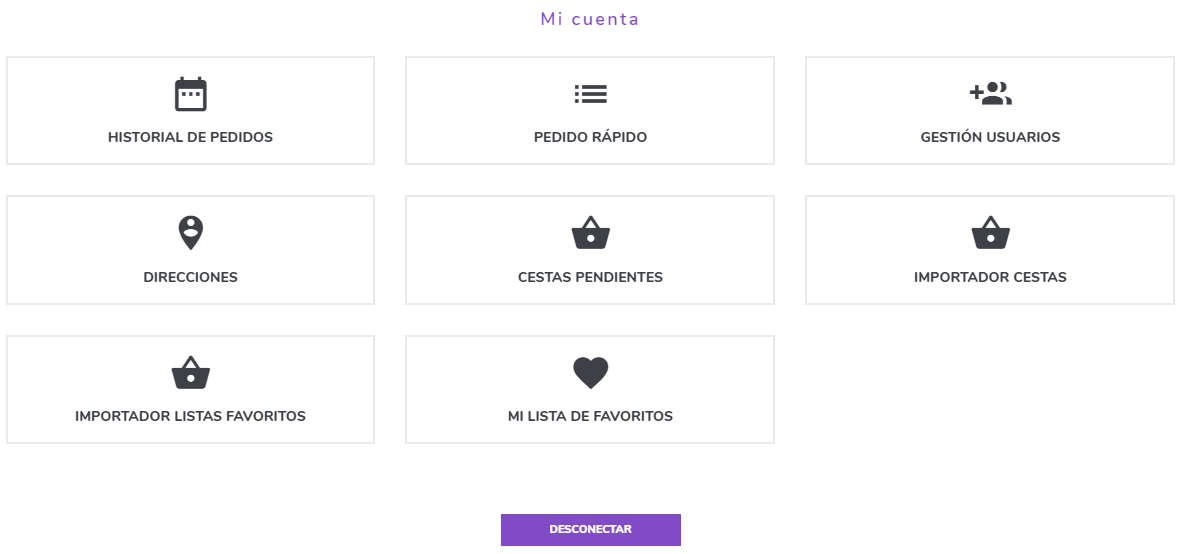
Como comprar
A la hora de comprar un producto, podrá escribir la cantidad que desee y cuando pulse en el botón "Comprar", este se añadirá a su cesta.

Al añadir un producto/s a su cesta, aparecerá una indicación en el icono de cesta, en la parte superior del sitio, esta indicación le permitirá saber cuantos productos hay actualmente en su cesta.

Al clicar en el icono de cesta, se desplegará un menú en la parte derecha de la pantalla, en el que podrá ver el contenido de su cesta, así como su importe total. También verá que hay dos botones "Ver cesta" y "Tramitar pedido".
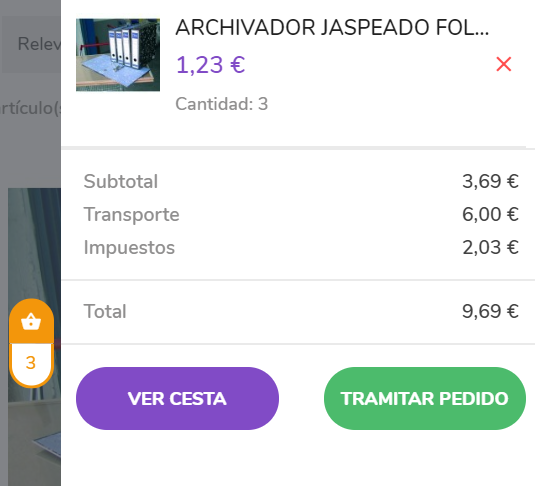
Al pulsar en "Ver cesta", le llevará a una sección donde podrá ver el contenido de su cesta, y desde donde podrá guardarla, para que aparezca en su lista de cestas; o, en caso de ser usuario administrador, podrá finalizar el pedido.
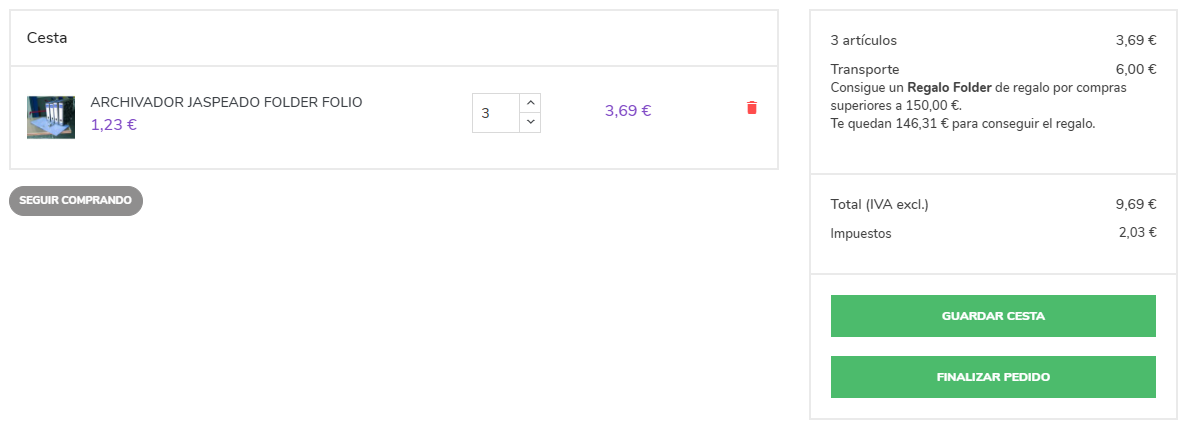
Al pulsar en "Tramitar pedido" le llevará a una ventana en la que podrá comprobar que los datos personales y la dirección son correctos, seleccionar el método de envío y de pago. Una vez comprobados los datos y seleccionados los métodos, podrá terminar su compra pulsando en "Pagar ahora".
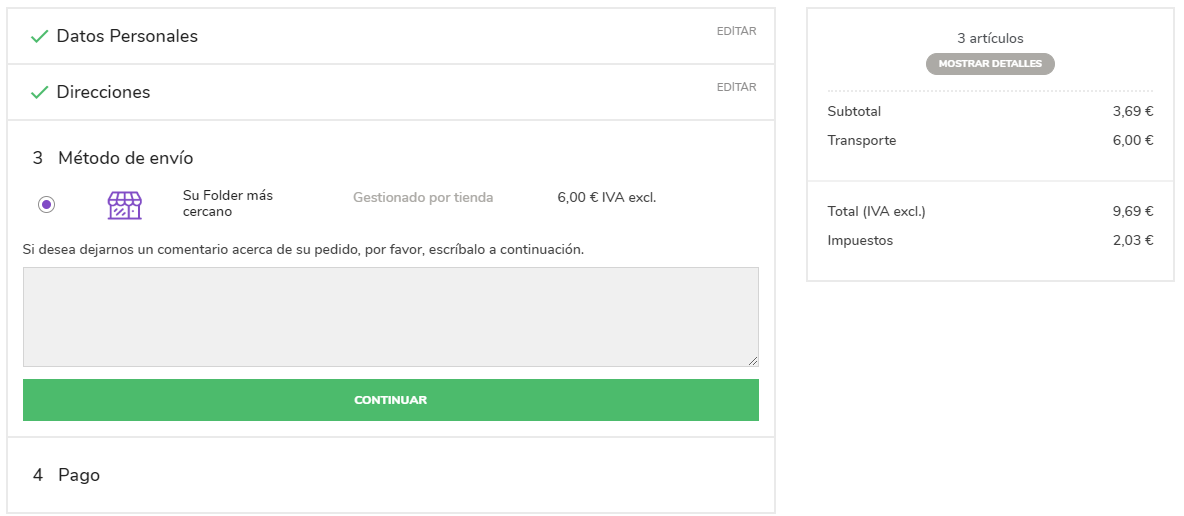
Al finalizar el pago de su podido, se le llevará a una ventana en la que podrá ver los datos del producto/s comprados así como los detalles del pago del pedido (código de referencia del pedido, método de pago y forma de envío).
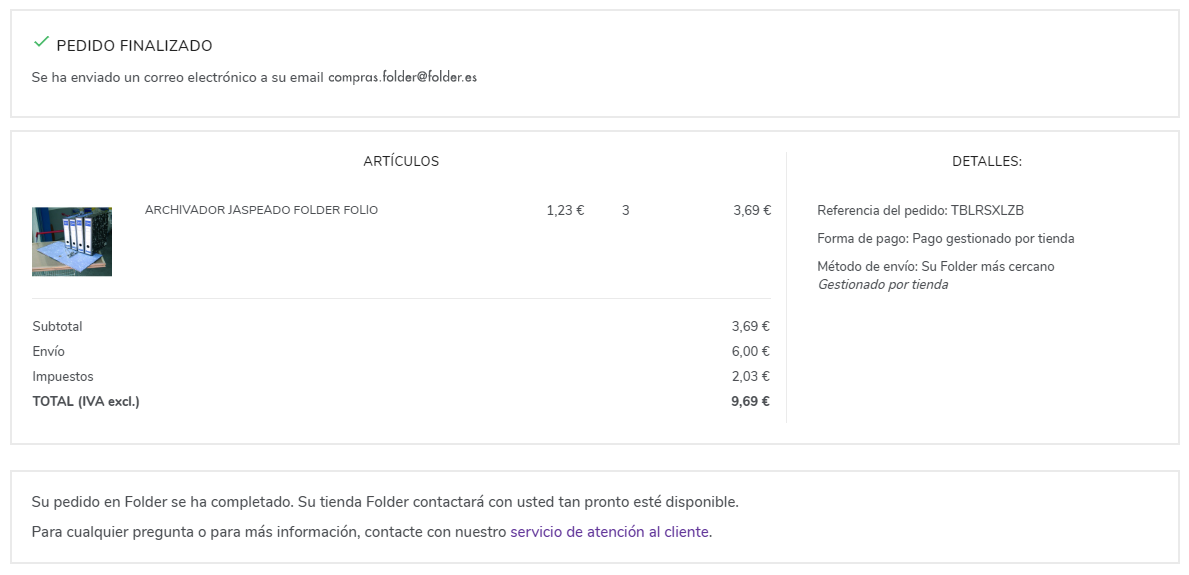
También se le notificará por correo electrónico la realización del pedido.